3ds Max制作机器人实例教程

导言
好莱坞的电影特效制作对三维动画的影响非常深远。在一定层面上也代表了行业内三维动画的顶级效果。真实的照片级画面更是征服了全世界观众的眼球,以之为代表的电影《变形金刚》就是一部华丽而震撼的视效大餐。
结合工业造型的厚重与力量,附加眼花缭乱动人心魄的变形特效。变形金刚在今天已经不是一部简单的动画或者电影。它已经成为了一个时代的标志和里程碑。在三维动画盛行的今天,无数人期待着用自己的双手创作属于自己的变形金刚。用非凡的技艺构建属于自己的视效殿堂。
本篇教学献给所有热爱变形金刚,热爱三维创作的朋友们。由于篇幅有限,笔者尽可能在最短的篇幅内,向读者展示制作变形金刚的流程。
教程思路
1.前期设定
2.建模
3.绑定骨骼
4.制作材质
5.创建灯光
6.渲染
一.前期设定
借助电脑图形技术及电影业的发展,电影版《变形金刚》中,将从前的卡通版形象完全真实化设计。浓重的重金属风格把变形金刚带入了一个新的时代。那些深入人心的角色再次以新的形态展现在大家面前。
为了充分表现角色的魅力,在设计原创变形金刚的前期,也充分考虑到了角色性格和背景的重要性。因此在一切制作工作开始之前。有必要创作一个全新的原创角色。这是个非常重要且必要的过程。
变形金刚具备两个形态,机器人形态和载具形态。由于笔者设计的角色定位于狂派,并且擅长巷战,为了更好的伪装隐藏,将其设定变形为奥迪Q7的SUV商务车。
下图是前期的手绘设计稿,从左到右是设计稿的演化过程,直到产生最终设计稿。(图01)

图01
二.建模
我们着重讲解机器人形态的制作。创建角色的头部,根据设定稿为模型布线,把大的体块切割出来,然后逐一的进行细化。遵循着整体到局部再到整体的制作流程,运用poly建模工具完成制作。(图02)

图02
制作眼睛周围的零件,注意每个零件的结构和布局,其实在设计零件的时候,不需要考虑太多的合理性和复杂度,布局出多个零件的层次感,也会有好的效果。(图03)
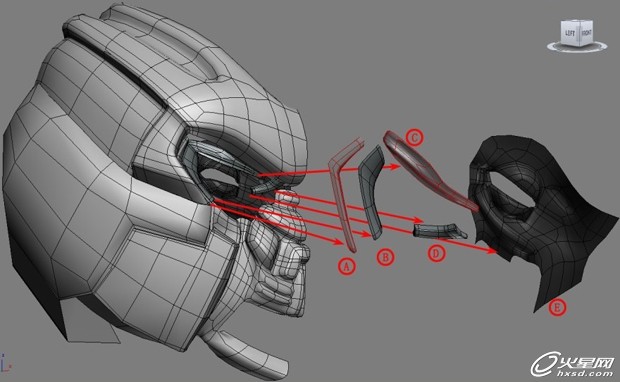 图03
图03
同理,制作角色的下颚骨和头部内部芯片。其结构设计,可以遵循人类的下颚骨。预留出可以动画控制的关节结构。(图04)
 图04
图04
学习 · 提示
相关教程



